Cara Menyiapkan Pelayan Squid Proxy di Ubuntu dan Debian
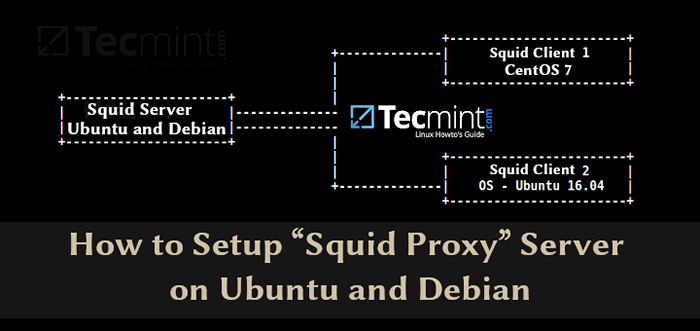
- 2904
- 75
- Noah Torp
Squid adalah caching dan penyerahan pelayan web proksi web http yang paling popular menggunakan pelbagai syarikat saya untuk cache laman web dari pelayan web untuk meningkatkan kelajuan pelayan web, mengurangkan masa tindak balas dan mengurangkan penggunaan jalur lebar rangkaian.
Baca juga: Cara Membuat Proksi HTTP Menggunakan Sotong pada CentOS 7
Dalam artikel ini, kami akan menerangkan cara memasang pelayan proksi sotong Ubuntu dan Debian Pengagihan dan gunakannya sebagai pelayan proksi HTTP.
Cara Memasang Squid di Ubuntu
Sebelum kita mula, anda harus tahu bahawa pelayan squid tidak mempunyai sebarang keperluan, tetapi jumlah penggunaan RAM mungkin berbeza berdasarkan pelanggan yang melayari Internet melalui pelayan proksi.
Cumi Pakej tersedia untuk dipasang dari repositori Ubuntu asas, tetapi sebelum itu pastikan untuk mengemas kini pakej anda dengan menjalankan.
kemas kini $ sudo apt
Sebaik sahaja pakej anda terkini, anda boleh meneruskan lagi untuk memasang Squid dan Mula dan membolehkannya pada permulaan sistem menggunakan arahan berikut.
$ sudo apt -y install squid $ sudo systemctl start cquid $ sudo systemctl enable squid
Pada masa ini proksi web sqid anda sudah pasti berjalan dan anda boleh mengesahkan status perkhidmatan dengan.
$ sudo systemctl status cumi
Output sampel
● Sotong.Perkhidmatan - LSB: Squid HTTP Proxy Versi 3.x Dimuat: dimuatkan (/etc/init.d/sotong; dihasilkan) aktif: aktif (berjalan) Sejak Tue 2018-12-04 06:42:43 UTC; 14min lalu Dokumen: Man: SystemD-Sysv-Generator (8) Tugas: 4 (Had: 1717) Kumpulan: /Sistem.Slice/Squid.Perkhidmatan ├─2761/usr/squid -yc -f/etc/squid/squid.conf ├─2766 (squid -1) -yc -f/etc/squid/squid.conf ├─2768 (logfile-daemon)/var/log/squid/akses.Log └─2772 (pinger) 04 Dis 06:42:43 Tecmint Systemd [1]: Memulakan LSB: Squid HTTP Proxy Version 3.X ... Dis 04 06:42:43 Tecmint Squid [2708]: * Memulakan Squid Http Proxy Squid 04 06:42:43 Tecmint Squid [2708]: ... Selesai. 04 Dis 06:42:43 Tecmint Systemd [1]: Memulakan LSB: Squid HTTP Proxy Version 3.x. 04 Dis 06:42:43 Tecmint Squid [2761]: Ibu Bapa Squid: Akan Bermula 1 Kanak-kanak 04 Dis 06:42:43 Tecmint Squid [2761]: Squid Parent: (Squid-1) Proses 2766 bermula 2766
Berikut adalah beberapa lokasi fail sotong penting yang harus anda ketahui:
- Fail Konfigurasi Squid: /etc/sotong/sotong.Conf
- Log Akses Squid: /var/log/sotong/akses.log
- Log cache squid: /var/log/sotong/cache.log
Fail konfigurasi lalai mengandungi beberapa arahan konfigurasi yang perlu dikonfigurasikan untuk mempengaruhi tingkah laku sotong.
Sekarang buka fail ini untuk mengedit menggunakan editor VI dan buat perubahan seperti yang ditunjukkan di bawah.
$ sudo vim/etc/sotong/sotong.Conf
Sekarang, anda boleh mencari mengenai baris berikut dan mengubahnya seperti yang diminta, dalam editor VI, anda boleh mencari mengenai baris tersebut dengan memukul 'ESC' dan menaip "/"Kunci untuk menulis baris tertentu untuk dicari.
- http_port : Ini adalah port lalai untuk pelayan proksi http, secara lalai 3128, Anda boleh mengubahnya ke pelabuhan lain yang anda mahukan, anda juga boleh menambah "Telus" Tag ke hujung baris seperti http_port 8888 telus untuk membuat proksi sotong bertindak seperti proksi telus jika anda mahu.
- http_access menafikan semua : Garis ini tidak akan membiarkan sesiapa pun mengakses pelayan proksi http, itulah sebabnya anda perlu mengubahnya menjadi http_access membenarkan semua Untuk mula menggunakan pelayan proksi sotong anda.
- Look_hostname : Arahan ini digunakan untuk menetapkan nama hos tertentu ke pelayan sotong. Anda boleh memberikan nama hos ke cumi.
Setelah membuat perubahan di atas, anda boleh memulakan semula pelayan proksi sotong menggunakan arahan.
$ sudo Systemctl Restart Squid
Mengkonfigurasi Squid sebagai Proksi HTTP di Ubuntu
Di bahagian konfigurasi sotong ini, kami akan menerangkan anda cara mengkonfigurasi Squid sebagai proksi HTTP hanya menggunakan alamat IP klien untuk pengesahan.
Tambah Squid ACLS
Sekiranya anda ingin membenarkan hanya satu alamat IP untuk mengakses Internet melalui pelayan proksi baru anda, anda perlu menentukan yang baru ACL (Senarai Kawalan Akses) dalam fail konfigurasi.
$ sudo vim/etc/sotong/sotong.Conf
The ACL Peraturan yang perlu anda tambahkan ialah:
ACL Localnet Src xx.Xx.Xx.Xx
Di mana Xx.Xx.Xx.Xx Adakah alamat IP mesin klien. Ini ACL harus ditambah pada permulaan bahagian ACL seperti yang ditunjukkan dalam tangkapan skrin berikut.
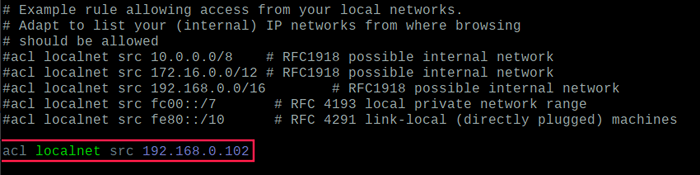 Tambahkan alamat IP untuk membenarkan web
Tambahkan alamat IP untuk membenarkan web Selalu menjadi amalan yang baik untuk menentukan komen di sebelah ACL yang akan menggambarkan siapa yang menggunakan alamat IP ini, sebagai contoh.
ACL Localnet SRC 192.168.0.102 # alamat ip bos
Anda perlu memulakan semula perkhidmatan sotong untuk melaksanakan perubahan baru.
$ sudo Systemctl Restart Squid
Buka pelabuhan dalam proksi sotong
Secara lalai, hanya port tertentu yang dibenarkan dalam konfigurasi sotong, jika anda ingin menambah lebih banyak hanya menentukannya dalam fail konfigurasi seperti yang ditunjukkan.
ACL Safe_ports port xxx
Di mana Xxx Adakah nombor port yang anda ingin benarkan. Sekali lagi ia adalah satu yang baik untuk menentukan komen di sebelah ACL yang akan menggambarkan apa yang akan digunakan oleh pelabuhan.
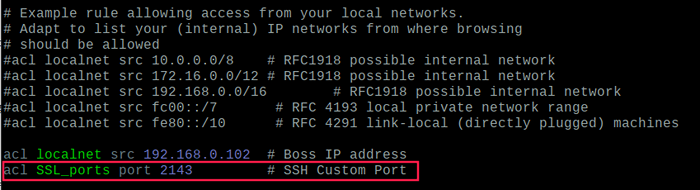 Tambahkan port dalam proksi sotong
Tambahkan port dalam proksi sotong Untuk perubahan yang berlaku, anda perlu memulakan semula Squid sekali lagi.
$ sudo Systemctl Restart Squid
Pengesahan Pelanggan Proksi Squid
Untuk membolehkan pengguna mengesahkan sebelum menggunakan proksi, anda perlu mengaktifkan pengesahan HTTP asas dalam fail konfigurasi, tetapi sebelum itu anda perlu memasang apache2-utils pakej menggunakan arahan berikut.
$ sudo apt memasang apache2-utils
Sekarang buat fail yang dipanggil "Passwd" yang kemudiannya akan menyimpan nama pengguna untuk pengesahan. Sotong berjalan dengan pengguna "Proksi" Jadi fail itu harus dimiliki oleh pengguna itu.
$ sudo sentuhan/etc/squid/passwd $ sudo chown proxy:/etc/squid/passwd $ ls -l/etc/squid/passwd
Sekarang kami akan membuat pengguna baru yang dipanggil "Tecmint" dan menyediakan kata laluannya.
$ sudo htpasswd/etc/squid/passwd tecmint Kata Laluan Baru: Kata laluan baru semula: Menambah Kata Laluan untuk Pengguna Tecmint
Sekarang untuk membolehkan pengesahan HTTP asas buka fail konfigurasi.
$ sudo vim/etc/sotong/sotong.Conf
Selepas pelabuhan ACL menambah baris berikut:
program asas auth_param/usr/lib64/squid/basic_ncsa_auth/etc/squid/passwd auth_param kanak -kanak asas 5 auth_param asas squid pengesahan asas auth_param asas credentialsttl 2 jam ACL AUTH_USH Proxy_Auth diperlukan http_access membenarkan auth_users
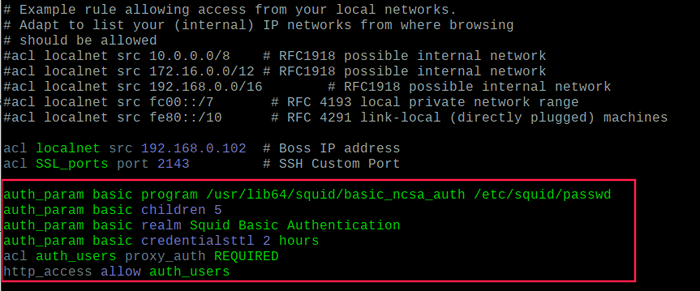 Dayakan Pengesahan Pengguna Squid
Dayakan Pengesahan Pengguna Squid Simpan fail dan mulakan semula sotong supaya perubahan baru boleh berkuatkuasa:
$ sudo Systemctl Restart Squid
Menyekat laman web pada proksi sotong
Untuk menyekat akses ke laman web yang tidak diingini, mula -mula membuat fail yang dipanggil "Blacklisted_sites.ACL"Itu akan menyimpan laman web yang disenarai hitam di dalamnya.
$ sudo sentuhan/etc/squid/blacklisted_sites.ACL
Sekarang tambahkan laman web yang anda ingin menyekat akses, contohnya.
.badsite1.com .badsite2.com
Prosiding titik memberitahu sotong untuk menyekat semua rujukan ke laman web itu termasuk www.badsite1, subsite.badsite1.com dan lain-lain.
Sekarang buka fail konfigurasi Squid.
$ sudo vim/etc/sotong/sotong.Conf
Hanya selepas ACL di atas menambah dua baris berikut:
acl bad_urls dstdomain "/etc/squid/blacklisted_sites.ACL "http_access menafikan bad_urls
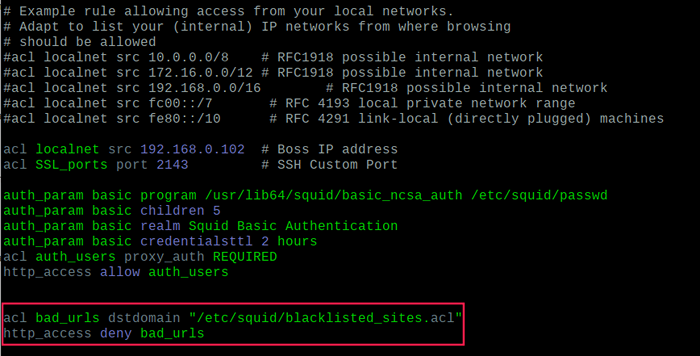 Menyekat laman web di cumi
Menyekat laman web di cumi Sekarang simpan fail dan mulakan semula cumi:
$ sudo Systemctl Restart Squid
Sekat kata kunci khusus dengan cumi -cumi
Untuk menyekat senarai kata kunci, mula -mula membuat fail yang dipanggil "kata kunci blockkey.lst"Itu akan menyimpan kata kunci yang disenarai hitam di dalamnya.
$ sudo sentuhan/etc/squid/blockkeywords.lst
Sekarang tambahkan kata kunci yang anda ingin menghalang akses, contohnya.
Facebook Instagram Gmail
Sekarang buka fail konfigurasi sotong dan tambahkan peraturan berikut.
ACL blockkeywordlist url_regex "/etc/squid/blockkeywords.lst "http_access menafikan senarai blockkeywordl
Sekarang simpan fail dan mulakan semula cumi:
$ sudo Systemctl Restart Squid
Sebaik sahaja semuanya dikonfigurasikan dengan tepat, kini anda boleh mengkonfigurasi tetapan rangkaian pelayar web atau sistem operasi pelanggan tempatan anda untuk menggunakan proksi HTTP squid yang baru dikonfigurasikan anda.
Konfigurasikan pelanggan untuk menggunakan proksi sotong
Sekarang untuk menguji bahawa pelayan proksi anda berfungsi atau tidak, anda boleh buka Firefox dan pergi ke Edit -> Keutamaan -> Advanced -> Rangkaian -> Tetapan dan pilih "Konfigurasi Proksi Manual"Dan masukkan alamat dan port IP pelayan proksi anda untuk digunakan untuk semua sambungan seperti yang berikut.
 Konfigurasikan pelanggan untuk menggunakan proksi sotong
Konfigurasikan pelanggan untuk menggunakan proksi sotong Sebaik sahaja anda mengisi semua butiran proksi yang diperlukan, anda akan dapat melayari web menggunakan pelayan proksi squid anda, anda boleh melakukan perkara yang sama dalam pelayar atau program lain yang anda mahukan.
Untuk memastikan bahawa anda melayari web menggunakan pelayan proksi anda, anda boleh melawat http: // www.iPaddresslocation.org/, Di sudut atas kanan anda mesti melihat alamat IP yang sama dengan alamat IP pelayan anda.
Untuk lebih banyak tetapan konfigurasi tambahan, anda boleh menyemak dokumentasi sotong rasmi. Sekiranya anda mempunyai sebarang pertanyaan atau komen, sila tambahkannya di bahagian komen di bawah.
- « Vivaldi 1.4 Dikeluarkan - Pelayar Web Klasik Moden untuk Pengguna Kuasa
- AskBot - Buat forum Q & A anda sendiri seperti Stack Overflow »

